المقدمة
قد يكون اختفاء نقطة الاتصال الشخصية في جهاز iPhone الخاص بك محبطًا للغاية. وغالبًا ما يفاجأ المستخدمون، خاصة عندما يحتاجون بشكل desesperate إلى اتصال بالإنترنت لأجهزة أخرى. لحسن الحظ، من الممكن حل هذه المشكلة. يوفر لك هذا الدليل رؤى حول الأسباب المحتملة والحلول العملية لاستعادة وظيفة نقطة الاتصال الشخصية الخاصة بك، مما يساعدك على البقاء متصلاً دون انقطاع.
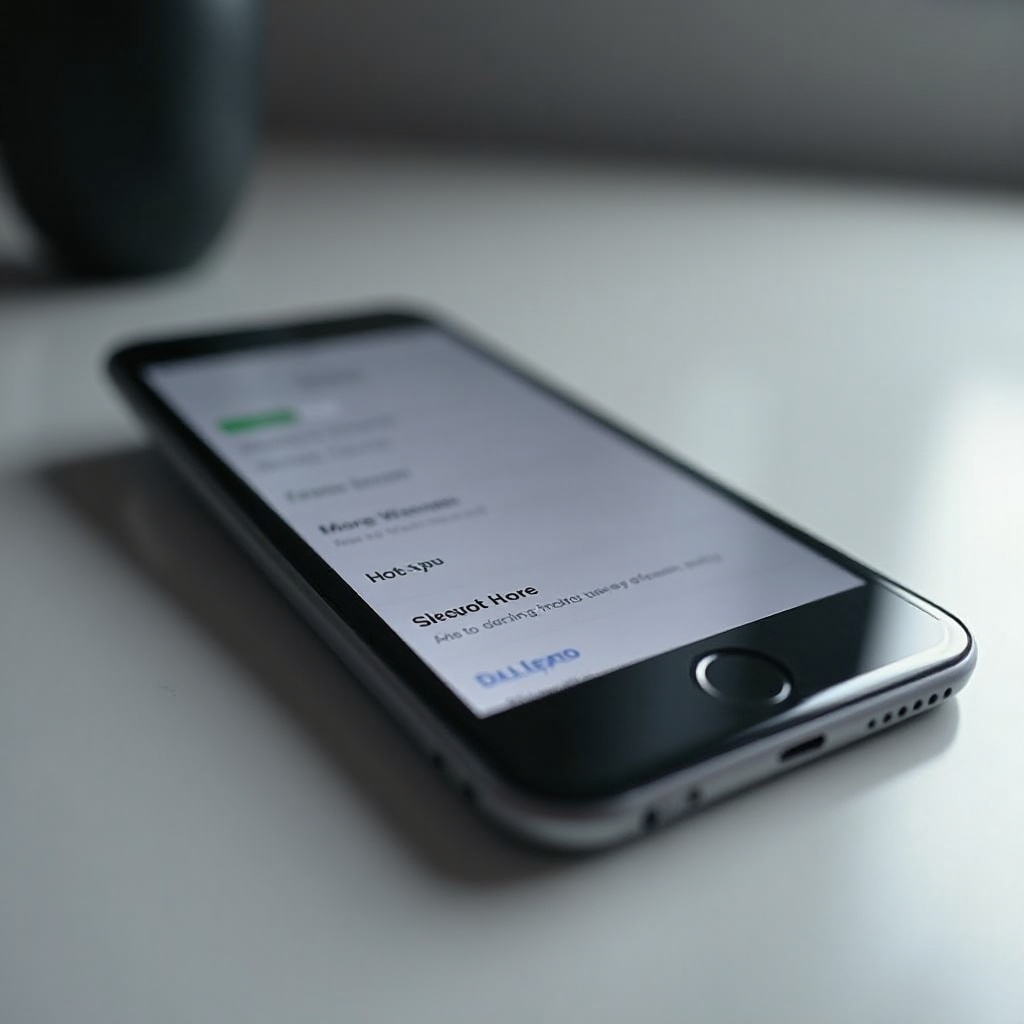
فهم ميزة نقطة الاتصال الشخصية في iPhone
تسمح ميزة نقطة الاتصال الشخصية في أجهزة iPhone لجهازك بالعمل كموجه إنترنت محمول، ومشاركة اتصال البيانات الخلوية مع أجهزة أخرى. هذا الأمر لا غنى عنه للعديدين، خاصة في المواقف التي يكون فيها الـ Wi-Fi غير متاح. ومع ذلك، فإن غيابه المفاجئ يمكن أن يخلق ارتباكًا. من خلال فهم كيفية تشغيل هذه الميزة – التي تعتمد بشكل كبير على إعدادات الجهاز وهيكلية المشغل المحمول – يمكنك إجراء التشخيص بشكل فعال عند ظهور مشاكل.
الأسباب الشائعة لاختفاء نقطة الاتصال الشخصية في iPhone
فهم سبب اختفاء نقطة الاتصال الشخصية في جهاز iPhone الخاص بك هو المفتاح لحل المشكلة. فيما يلي بعض المحفزات الشائعة:
تحديثات البرامج وتأثيرها
تغير تحديثات البرامج أحيانًا تكوينات النظام، مما يؤدي بشكل غير مقصود إلى اختفاء ميزة نقطة الاتصال الشخصية. قد تقوم تحديثات iOS بتغيير إعدادات النظام دون إشعار، مما يؤثر على ظهور هذه الميزة.
قيود المشغل وخطة البيانات
يتم إدارة توفر نقطة الاتصال الشخصية الخاصة بك من قبل مشغل الخدمة الخاص بك. إذا لم تكن خطة البيانات الخاصة بك تدعم هذه الميزة، أو إذا كان هناك عدم توافق في إعدادات المشغل بعد التحديث، فقد يتم إخفاؤها افتراضيًا.
أخطاء إعدادات الشبكة
الإعدادات الخاطئة أو المخربة للشبكة داخل جهاز iPhone يمكن بسهولة أن تتسبب في اختفاء ميزة نقطة الاتصال الشخصية. يمكن أن تتغير هذه الإعدادات عن طريق الخطأ بمرور الوقت أو أثناء التحديثات.
لنبدأ في خطوات التشخيص الأساسي لمعالجة هذا التحدي بشكل فعال.
خطوات التشخيص الأساسي
اعالج مشكلة اختفاء نقطة الاتصال الشخصية في جهاز iPhone الخاص بك باستخدام هذه الخطوات الأساسية:
إعادة تشغيل جهاز iPhone الخاص بك
يمكن أن تحل إعادة تشغيل جهازك غالبًا المشاكل المؤقتة. ببساطة اضغط مع الاستمرار على زر الطاقة، وانتقل لإيقاف التشغيل، ثم أعد تشغيل جهازك للتحقق مما إذا كانت ميزة نقطة الاتصال الشخصية مرئية مرة أخرى.
التأكد من تمكين البيانات الخلوية
تأكد من أن بيانات الجهاز الخلوية نشطة. انتقل إلى الإعدادات > البيانات الخلوية للتحقق وتفعيلها إذا كانت معطلة، حيث تعتمد نقطة الاتصال الشخصية على هذه الاتصال.
التحقق من تحديثات iOS
البحث عن أي تحديثات لنظام iOS يمكن أن تحتوي على إصلاحات لأخطاء تؤثر على نقاط الاتصال الشخصية. تفضل بزيارة الإعدادات > عام > تحديث البرامج للتأكد من تحديث نظام جهازك.
من خلال معالجة هذه الخطوات الأولية، يمكن حل معظم مشكلات الاتصال. ومع ذلك، قد يحتاج بعض المشاكل إلى تشخيصات متقدمة.
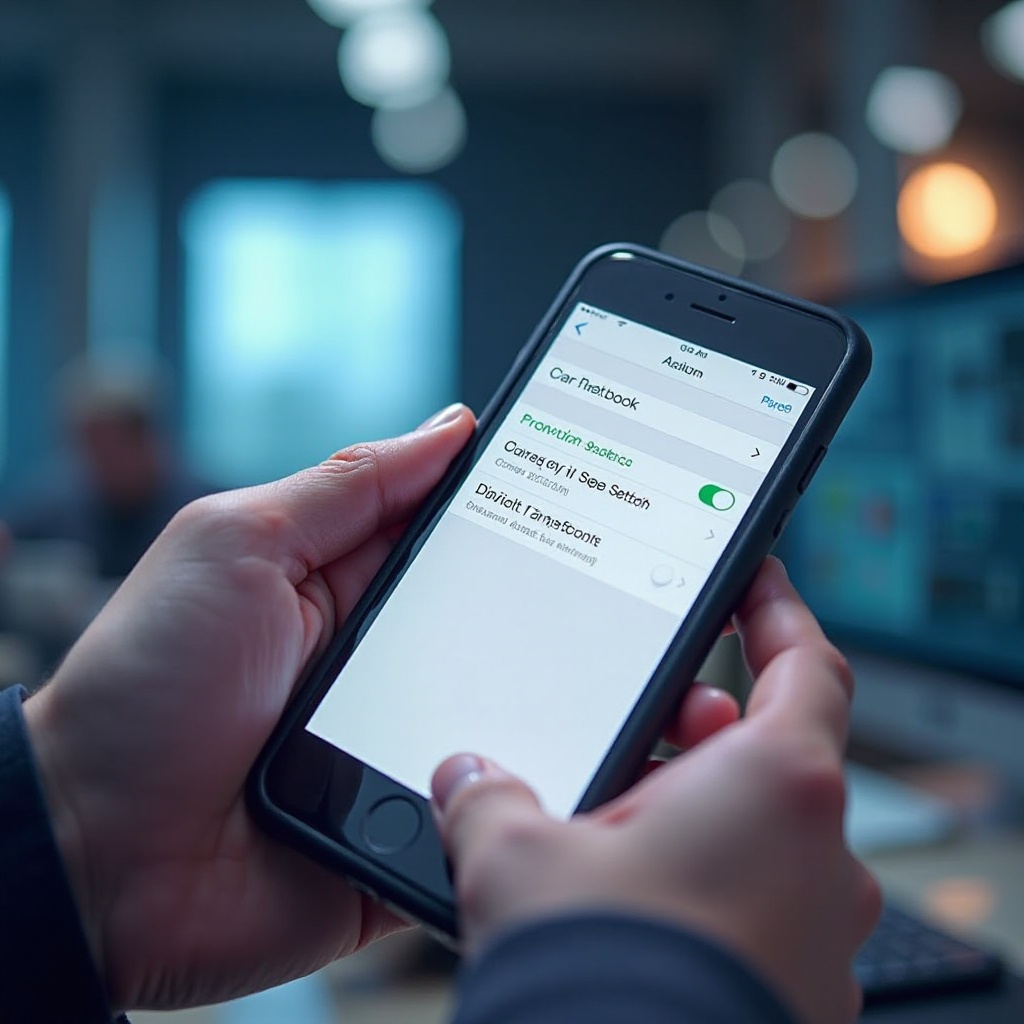
تقنيات التشخيص المتقدمة
إذا لم تخفف الإجراءات الأساسية من المشكلة، استخدم هذه التقنيات المتقدمة:
إعادة تعيين إعدادات الشبكة
يمكن أن تحل إعدادات مشوشة. اتجه إلى الإعدادات > عام > إعادة تعيين > إعادة تعيين إعدادات الشبكة. يجب أن تدرك أن هذا الإجراء يمحو الشبكات وكلمات مرور Wi-Fi المخزنة، لذا يُنصح بأن تكون هذه البيانات متاحة.
ضبط إعدادات APN
في بعض الأحيان، يمكن أن تتسبب إعدادات APN (اسم نقطة الوصول) غير المناسبة في اختفاء نقطة الاتصال الشخصية الخاصة بك. قد يساعدك إعادة تعيين هذه الإعدادات أو تحديثها يدويًا عبر الإعدادات > البيانات الخلوية > شبكة البيانات الخلوية.
التحقق من توافق خطة البيانات مع المشغل
تأكد من أن خطتك تحتوي على قدرات نقطة الاتصال الشخصية. قد تتطلب جهة الاتصال مع المشغل لتأكيد تفاصيل خطتك وأي تعديلات تؤثر على الميزة.
إذا لم تحل هذه الطرق المشكلة، فقد يكون من الضروري التشاور مع دعم احترافي.
متى يتم طلب دعم Apple
قد تتطلب مشكلات مستمرة مع نقطة الاتصال الشخصية في جهاز iPhone مهارات تتجاوز التشخيص الأساسي.
تحديد المشكلات المستمرة
إذا استمرت نقطة الاتصال الشخصية في الاختفاء بالرغم من تجربة الإصلاحات المقترحة، قم بتوثيق أي أعراض أو أنماط غير عادية بعناية لتقديمها إلى دعم Apple.
التحضير للتفاعل مع الدعم
قبل الاتصال بأي دعم، اجمع المعلومات الأساسية مثل إصدار iOS الخاص بك، وتفاصيل خطة البيانات، والأساليب التي تم تجريبها بالفعل. سيساهم هذا التحضير في جلسة دعم أكثر فعالية.
إعادة تمكين وظيفة نقطة الاتصال الشخصية على جهازك تعني التخطيط مسبقًا لتجنب تكرار الأمور في المستقبل.
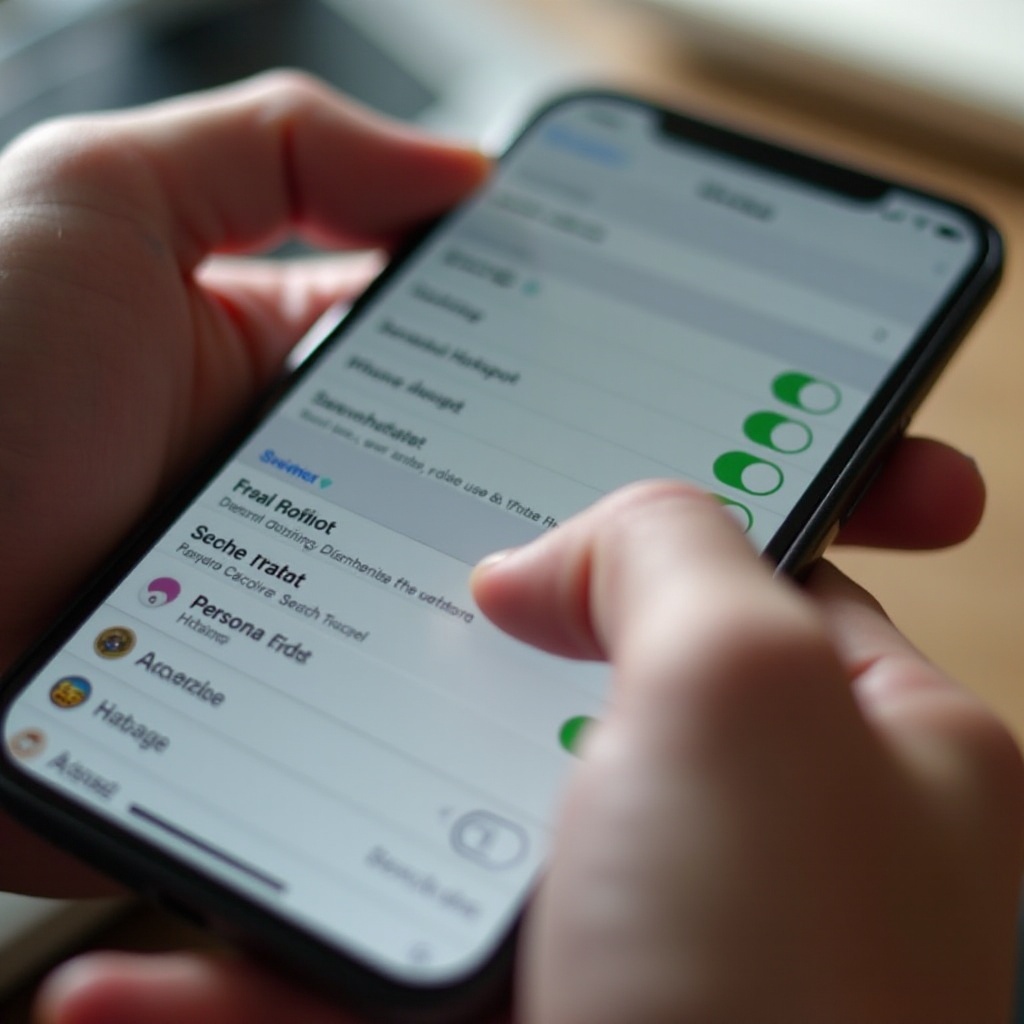
إجراءات وقائية للاتصال المستمر على المدى الطويل
ضمان بقاء جهاز iPhone الخاص بك قيد التشغيل مع نقطة اتصال شخصية موثوقة يتعلق بالصيانة الدورية:
صيانة الجهاز الروتينية
قم بمسح الذاكرة التخزينية بشكل متكرر، وإدارة التطبيقات، ومراقبة أداء الجهاز. يمكن أن تمنع هذه الإجراءات المشكلات المتعلقة بالبرمجيات من التأثير على نقطة الاتصال الشخصية.
مواكبة تحديثات iOS
تحديث جهاز الiPhone الخاص بك بأحدث التطورات في iOS يضمن حصولك على التصحيحات الأمنية الحرجة وتقليل مخاطر الانقطاعات الوظيفية.
يمكن لهذه الإجراءات الوقائية أن تقلل من تكرار مثل هذه الاختفاءات، مما يوفر تجربة مستخدم أكثر سلاسة واستقرارًا.
الخاتمة
يمكن أن يكون اختفاء نقطة الاتصال الشخصية الخاصة بك مزعجًا بالفعل، لكن معظم المشاكل يمكن إدارته باستخدام الخطوات المذكورة أعلاه. يمكن أن تحافظ الصيانة الدورية للجهاز ومواكبة تحديثات البرامج على وظيفة نقطة الاتصال. إذا استمرت المشاكل، يوفر الدعم الاحترافي حلولاً مخصصة.
الأسئلة الشائعة
كيف يمكنني تمكين نقطة الاتصال الشخصية إذا لم تكن ظاهرة؟
للتفعيل، تأكد من أن البيانات الخلوية نشطة، ثم اذهب إلى الإعدادات > نقطة الاتصال الشخصية وقم بتفعيلها. إذا كانت غير متاحة، اتبع خطوات استكشاف الأخطاء وإصلاحها المذكورة أعلاه.
هل يمكن للتطبيقات الخارجية التأثير على وظيفة نقطة الاتصال الشخصية الخاصة بي؟
نعم، بعض التطبيقات، خاصة التطبيقات المتعلقة بالشبكات الافتراضية الخاصة أو تطبيقات الجدار الناري، يمكن أن تتداخل. قم بتعطيلها مؤقتًا لتحديد ما إذا كانت هي السبب في المشكلة.
ماذا يجب أن أفعل إذا كان مزودي لا يدعم ميزات نقطة الاتصال الشخصية؟
إذا كان خطتك تفتقر إلى قدرات نقطة الاتصال، فكر في الاتصال بمزود الخدمة لديك لترقية الخطة. بدلاً من ذلك، استكشف الخيارات مع مزودي خدمة آخرين يقدمون هذه الميزة.
